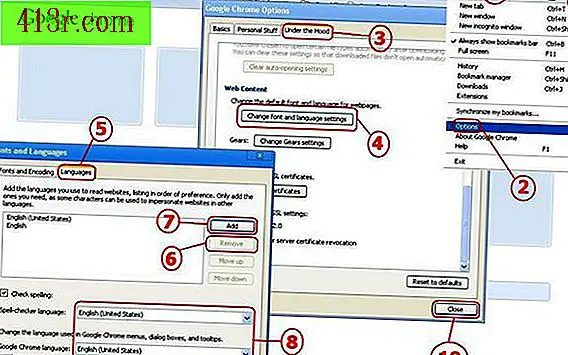Cum se utilizează GIMP pentru a elimina ochii roșii și reflexiile în ochelari

Scoateți ochii roșii
Pasul 1
Deschideți fotografia în GIMP. Utilizați instrumentele "Abordare", lupa, pentru a mări fața, astfel încât ochii să poată fi văzuți în detaliu.
Pasul 2
Alegeți instrumentul "Selecție neclară", mănușa magică, în cutia de instrumente. Setați bara de defilare "Threshold" din jumătatea inferioară a cutiei de instrumente la aproximativ 20. Apoi faceți clic pe stubul roșu al unuia dintre ochi. Toată piesa roșie trebuie selectată. Dacă ați selectat mai mult sau mai puțin din imagine, ajustați bara "Threshold" și faceți din nou clic pe ochi până când obțineți selecția dorită.
Pasul 3
Selectați "Selector de culori", meniul derulant din caseta de instrumente și alegeți "Reglați culoarea de fundal" din setările pentru setările de instrumente. Apoi faceți clic pe o zonă întunecată a ochiului, care va fi în mod normal o bucată de iris chiar în afara zonei roșii.
Pasul 4
Faceți clic pe instrumentul "Paint Bucket" din caseta de instrumente și faceți clic în interiorul zonei selectate a ochiului. Roșul va fi modificat prin culoarea irisului natural al ochiului.
Corectați reflexiile ochelarilor
Pasul 1
Apropiați fața până când puteți vedea în detaliu reflexia ochelarilor.
Pasul 2
Selectați "Tool Healing", bandajele încrucișate, în caseta de instrumente. Mutați cursorul pe imagine și veți vedea un cerc estompat la locația cursorului. Setați bara de defilare "Scale" în caseta de instrumente, până când cercul este puțin mai mic decât zona de reflecție.
Pasul 3
Țineți apăsată tasta "Ctrl" și faceți clic cu cursorul în afara reflecției ochelarilor, într-o zonă în care puteți vedea pielea din spatele lentilelor.
Pasul 4
Dați clic și țineți apăsat cursorul în timp ce treci peste reflexia ochelarilor. Reflexul va fi înlocuit cu tonuri de piele clonate din zona din afara reflexului.